PPT在幻灯片中添加箭头指引的方法
时间:2023-08-25 13:47:51作者:极光下载站人气:557
PPT是很多小伙伴都在使用的一款演示文稿编辑程序,在这款程序中,我们不仅可以对幻灯片的顺序进行调整,还可以对幻灯片中的动画效果进行更换或是顺序调整。有的小伙伴在使用PPT程序编辑演示文稿的过程中,可能会需要在幻灯片中插入箭头作为指引图标,这时我们只需要点击打开“插入”子工具栏中的“形状”工具,然后在下拉列表中就可以找到各个方向的箭头图标了,选择其中一个将其插入幻灯片中即可。有的小伙伴可能不清楚具体的操作方法,接下来小编就来和大家分享一下PPT在幻灯片中添加箭头指引的方法。
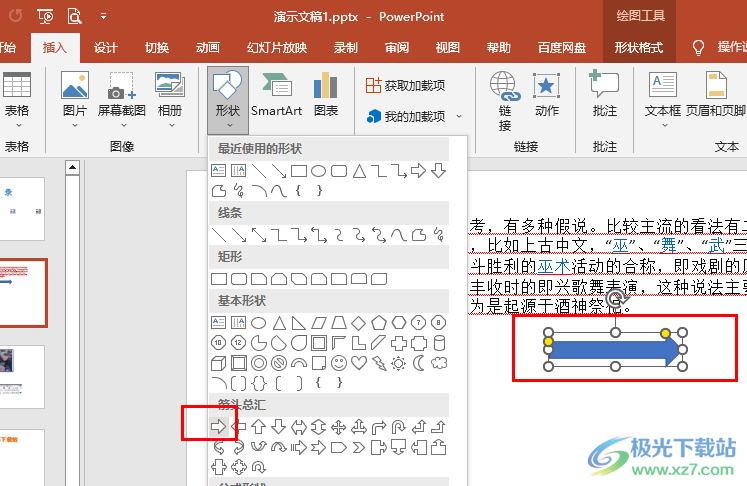
方法步骤
1、第一步,我们在电脑中右键单击一个需要编辑的演示文稿,然后在菜单列表中点击“打开方式”选项,再在子菜单列表中点击“powerpoint”选项
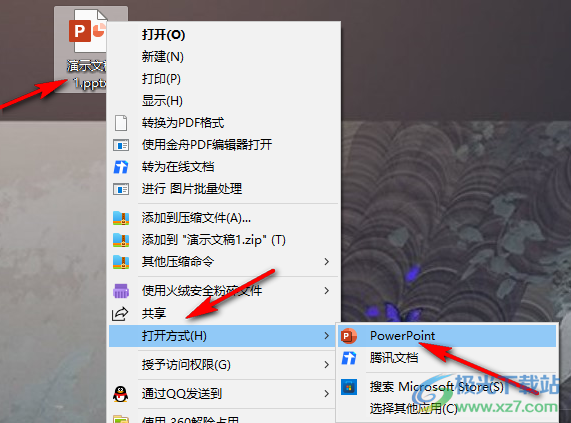
2、第二步,进入PPT页面之后,我们先在工具栏中找到并打开“插入”工具
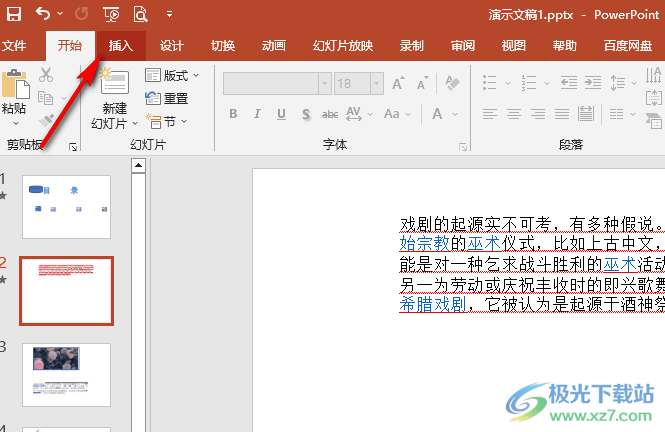
3、第三步,在“插入”工具的子工具栏中我们找到“形状”工具,点击打开该工具
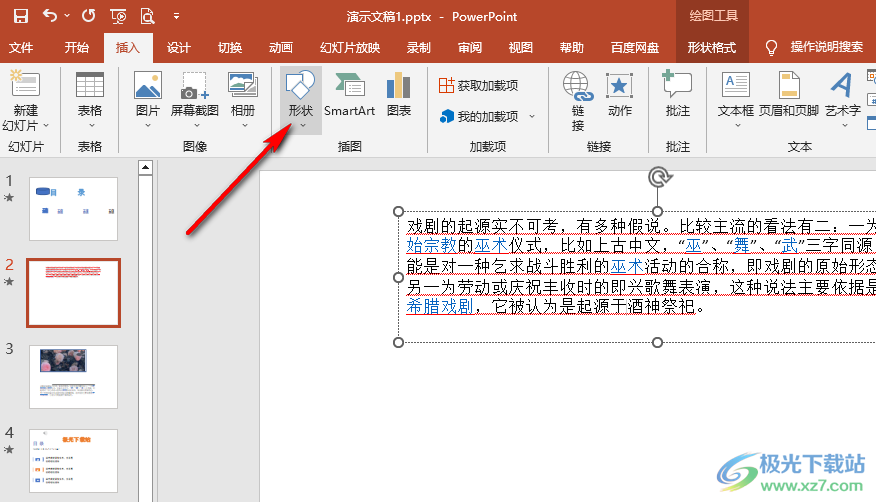
4、第四步,打开形状工具之后,我们在下拉列表中找到“箭头汇总”一栏,在该栏中选择一个方向的箭头,然后将其插入幻灯片中即可
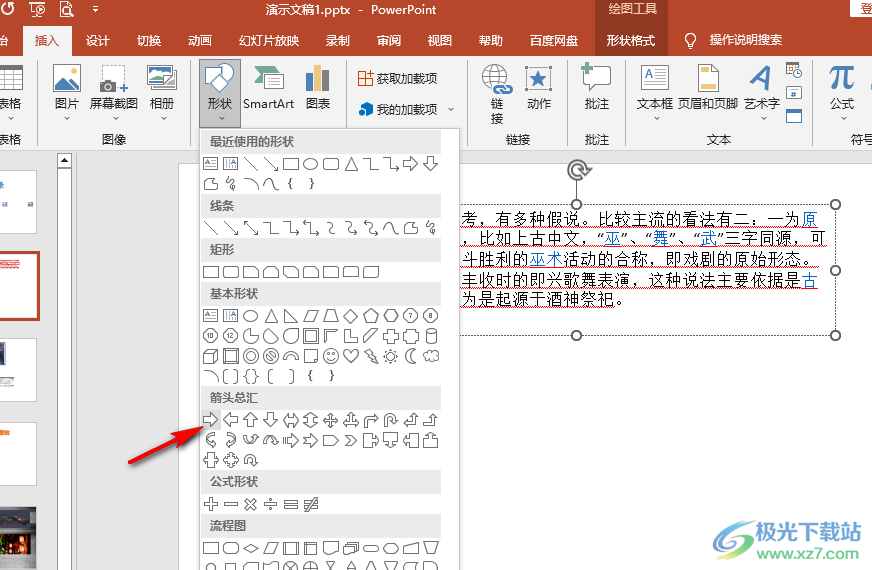
5、第五步,将箭头插入幻灯片之后,我们可以对箭头的大小以及位置还有颜色等进行调整
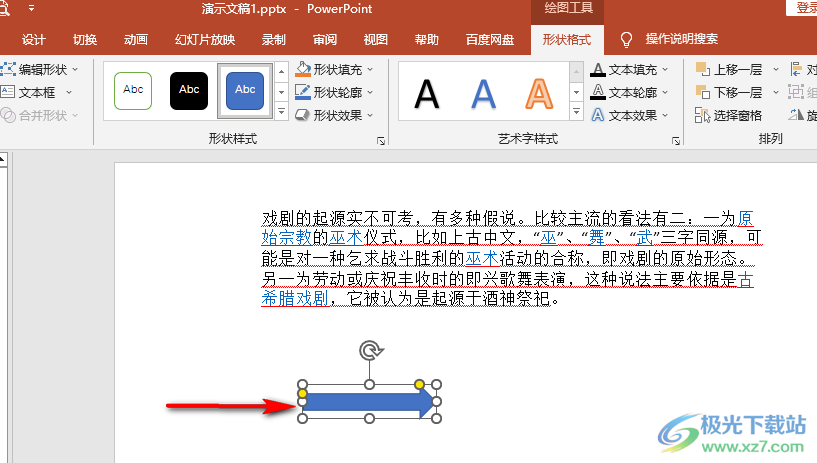
以上就是小编整理总结出的关于PPT在幻灯片中添加箭头指引的方法,我们在PPT中打开插入工具,然后在子工具栏中打开“形状”工具,接着在下拉列表中点击选择一个自己需要的箭头样式,将其插入幻灯片中即可,感兴趣的小伙伴快去试试吧。

大小:60.68 MB版本:1.1.2.0环境:WinXP, Win7, Win10
- 进入下载
相关推荐
相关下载
热门阅览
- 1百度网盘分享密码暴力破解方法,怎么破解百度网盘加密链接
- 2keyshot6破解安装步骤-keyshot6破解安装教程
- 3apktool手机版使用教程-apktool使用方法
- 4mac版steam怎么设置中文 steam mac版设置中文教程
- 5抖音推荐怎么设置页面?抖音推荐界面重新设置教程
- 6电脑怎么开启VT 如何开启VT的详细教程!
- 7掌上英雄联盟怎么注销账号?掌上英雄联盟怎么退出登录
- 8rar文件怎么打开?如何打开rar格式文件
- 9掌上wegame怎么查别人战绩?掌上wegame怎么看别人英雄联盟战绩
- 10qq邮箱格式怎么写?qq邮箱格式是什么样的以及注册英文邮箱的方法
- 11怎么安装会声会影x7?会声会影x7安装教程
- 12Word文档中轻松实现两行对齐?word文档两行文字怎么对齐?
网友评论